چگونه اسکرین شات و ویدیوهای کپچر شده PS5 را در گوشی به اشتراک بگذاریم؟
به گزارش وبلاگ ساعتچی، به اشتراک گذاشتن فایل بین کنسول پلی استیشن 5 و تلفن همراه باید فرایند ای ساده و سرراست باشد و در حال حاضر که پلی استیشن برنامه موبایل خود را دارد این طور نیز هست. شما می توانید بیشتر تصاویر خود را به برنامهٔ پلی استیشن آپلود کنید و از آنجا آنها را به اشتراک بگذارید (بااین حال این برنامه محدودیت هایی بر چه چیزهایی می توانید به طور اتوماتیک آپلود کنید و به اشتراک بگذارید دارد)
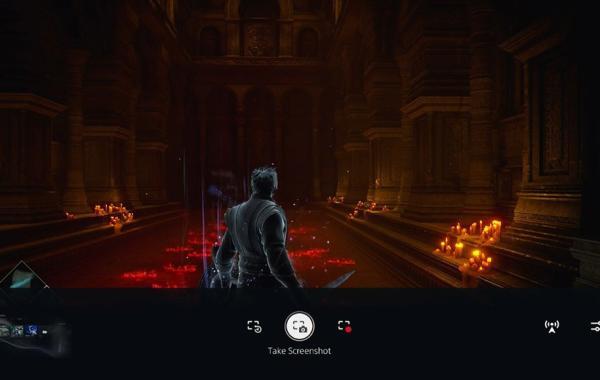
آیا می خواهید اسکرین شات ها و ویدئوهای پلی استیشن خود را به موبایلتان بفرستید؟ در این مقاله می توانید نحوهٔ انجام آن را مطالعه فرمایید.
اسکرین شات ها و ویدئوهای گیم پلی پلی استیشن 5 چه هستند؟
وقتی دارید بر روی پلی استیشن 5 خود بازی می کنید می دانید که فشاردادن دکمهٔ Create به شما اجازه می دهد از گیم پلی اسکرین شات بگیرید یا آن را به صورت ویدئویی ضبط کنید. عکس گرفتن یا فیلم گرفتن از گیم پلی بازی ها کار ساده ای است.
اسکرین شات یک فریم از بازی تان را به ثبت می رساند که می تواند نشان دهندهٔ لحظه ای خاطره انگیز یا تحسین برانگیز از گیم پلی تان باشد مثل به دست آوردن آخرین تروفی بازی. ویدئوهای گیم پلی فیلم های چنددقیقه ای هستند و مثل هر ویدئوی دیگر عمل می نمایند. این بدین معناست که شما می توانید گیم پلی بازی تان را ضبط کرده و لحظات به یادماندنی که در بازی به انجام رساندید را به دیگران نشان دهید. پس حالا که از تعریف این دو ویژگی آگاه شده اید چطور می توانید این محتویات را از پلی استیشن 5 به موبایل منتقل کنید؟
به اشتراک گذاشتن تصاویر و ویدئوهای پلی استیشن 5 در گوشی
شما می توانید اسکرین شات ها را از پلی استیشن 5 به موبایل با استفاده از قابلیت آپلود اتوماتیکی که سونی در پلی استیشن تعبیه کرده و در برنامهٔ موبایل خود قرار داده به اشتراک بگذارید. فعال کردن این قابلیت فرایند ای ساده است که در زیر مشاهده می فرمایید:
- ابتدا مطمئن شوید که آخرین آپدیت نرم افزاری بر روی پلی استیشن 5 نصب شده است و آخرین نسخهٔ برنامه پلی استیشن 5 بر روی موبایل یا تبلتتان نصب است.
- از Home Screen به Media Gallery بروید.
- اگر این قابلیت برای شما در دسترس باشد، سریعاً یک پاپ آپ بر روی Media Gallery خواهید که از شما می پرسد آیا می خواهید Auto-Upload را فعال کنید یا خیر. در این حالت Auto-Upload را فعال کنید. این قابلیت اکنون بر روی کنسول شما فعال شده اما هنوز کار ما به سرانجام نرسیده است.
- وارد برنامهٔ پلی استیشن بر روی گوشی تان شوید. اگر این قابلیت در دسترس باشد، یک پاپ آپ برای آگاه کردن شما پدیدار می گردد.
- به وسیله گردانهٔ گزینه های تعبیه شده در بخش زیرین برنامه به Game Library بروید.
- در قسمت بالایی شما Captures را خواهید دید. بر روی آن کلیک کنید.
- حال شما پاپ آپ مشابهی برای فعال کردن آپلود اتوماتیک بر روی صفحه گوشی خود می بینید. تأیید کنید که می خواهید محتویات کنسولتان را آپلود کنید.
- در اینجا فرایندٔ راه اندازی به اتمام می رسد و هر گونه محتوایی که بسازید بر روی برنامهٔ پلی استیشن شما آپلود می گردد. به خاطر داشته باشید که تنها 14 روز فرصت دارید محتویات خود را بر روی گوشی همراه خود دانلود کنید یا به وسیله برنامه آنها را به اشتراک بگذارید. پس از این مدت این محتویات ناپدید می شوند. تصاویری که به صورت اتوماتیک گرفته می شوند و تصاویر گرفته شده از تروفی ها نیز به صورت اتوماتیک آپلود نمی شوند تنها تصاویر و ویدئوهای ضبط شده به صورت دستی به وسیله دکمهٔ DualSense Capture بر روی این برنامه آپلود می شوند.
اگر تصادفاً پیش از فعال کردن آپلود اتوماتیک از Media Gallery خارج شدید یا نمی خواهید همان موقع این قابلیت را فعال کنید می توانید بعداً به وسیله بخش تنظیمات پلی استیشن 5 خود این کار را به انجام برسانید.
- از صفحهٔ اصلی پلی استیشن به تنظیمات بروید.
- به قسمت Captures and Broadcasts رفته و دکمهٔ X را فشار دهید تا این گزینه را انتخاب کنید.
- بر روی گزینهٔ آپدیت اتوماتیک بروید و دوباره دکمهٔ X را فشار دهید تا این قابلیت برایتان فعال گردد.
- تصاویر و ویدئوهایتان اکنون به صورت اتوماتیک بر روی برنامهٔ پلی استیشن آپلود می گردد.
وقتی که یک تصویر یا ویدئو برای به اشتراک گذاشتن تهیه کردید تنها کاری که باید بکنید این است که به سراغ برنامهٔ پلی استیشن بروید و تصویر یا ویدئوتان در منوی Captures آماده است. پس از پیداکردن فایل آپلود شده تان آن را انتخاب کنید و سپس دکمهٔ Share را بزنید. در این حالت می توانید فایلتان را با دوستانتان به اشتراک بگذارید.
اگر آپلود اتوماتیک کار نکرد چه کنیم؟
همان طور که پیش ازاین اشاره شد، آپلود اتوماتیک فقط بر روی فایل هایی که به صورت دستی به وسیله دکمهٔ Capture کنترلر ضبط شده اند کار می نماید. پس اگر بخواهید فایل هایی که به صورت اتوماتیک ذخیره شده اند را به اشتراک بگذارید چه کار باید بکنید؟ در ادامه می توانید تعدادی از این راهکارها را مطالعه فرمایید:
به اشتراک گذاشتن فایل ها به وسیله PlayStation Parties
برای به اشتراک گذاشتن فایل هایتان به وسیله PlayStation Parties به موارد زیر احتیاج دارید:
- پلی استیشن 5
- تلفن همراه یا تبلت
- برنامهٔ پلی استیشن (در دسترس بر روی اندروید و iOS)
- اتصال اینترنت بر روی پلی استیشن 5 و تلفن همراه
1- اسکرین شات یا ویدئویی که می خواهید بر روی پلی استیشن 5 خود به اشتراک بگذارید پیدا کنید
سریع ترین و راحت ترین راه پیداکردن گالری پلی استیشن 5 و اسکرین شاتی که در پی آن هستید، زدن دکمهٔ Create بر روی کنترلرتان است.
با فشاردادن این دکمه منوی Create نمایان می گردد و در پایین سمت چپ صفحهٔ Create آخرین اسکرین شات شما قابل مشاهده است. آن را با اشاره گر انتخاب کرده و دکمهٔ X را فشار دهید. این کار منوی تصاویر را باز می کنید و گزینهٔ به اشتراک گذاشتن برای شما فعال می گردد. می توانید تمامی فایل های ذخیره شده تان را به وسیله دکمه های L1 و R1 مرور کنید.
علاوه بر این اگر ترجیح می دهد تصاویر را به صورت مشبک مشاهده کنید Go to Media Gallery را انتخاب کنید. این عمل کلکسیون اسکرین شات ها و ویدئوهایتان را به نمایش می گذارد.
شما بعلاوه می توانید اسکرین شات هایتان را به وسیله رفتن به Game Library > Installed پیدا کنید. اگر به آخر فهرست بازی های نصب شده بروید گزینهٔ Media Library را می بینید. بر روی این گزینه رفته و دکمهٔ X را بزنید تا وارد این بخش شوید.
2- اشتراک گذاشتن تصویر با یک Party
پس از پیداکردن فایلی که می خواهید به اشتراک بگذارید آن را با اشاره گر انتخاب کرده و دوباره دکمهٔ X را فشار دهید. این کار منوی دیگری را به نمایش می گذارد که در آن گزینهٔ اشتراک را می بینید. این گزینه را انتخاب کنید و دکمهٔ X را فشار دهید.
پس از فشاردادن دکمه به شما چند گزینه نشان داده می گردد. شما می توانید فایل خود را به توییتر بفرستید یا می توانید آن را در Parties (سرویس پیغام رسان پلی استیشن 5) اشتراک بگذارید.
در این حالت شما می توانید یک Party موجود (رشته پیغامی بین شما و دوستانتان) را با دکمهٔ X انتخاب کنید یا یک پارتی نو بسازید. پس از اینکه یکی از این گزینه ها را انتخاب کردید پاپ آپی ظاهر می گردد که شامل اسکرین شات شما و یک کادر پیغام می گردد. احتیاجی نیست در کادر پیغام چیزی بنویسید و می توانید آن را خالی بگذارید. در خاتمه گزینهٔ Send را انتخاب کنید تا فایلتان در پارتی فرستاده گردد.
3- پیداکردن اسکرین شات/ویدئو بر روی گوشی
حال پس از ارسال فایلتان باید به برنامهٔ پلی استیشن بر روی گوشی خود بروید. در بخش بالا سمت چپ صفحهٔ اصلی شما آیکون Parties را می توانید پیدا کنید. بر روی آن کلیک کرده تا منوی Parties باز گردد. در اینجا چتی را که اسکرین شات یا ویدئو را به آن ارسال کردید انتخاب کنید. فایلی که از پلی استیشن فرستادید باید در این چت باشد.
بر روی اسکرین شات ضربه بزنید تا تصویر برایتان باز گردد. وقتی تصویر باز شد در پایین سمت راست صفحه دکمهٔ دانلود قابل مشاهده است. آن را انتخاب کنید و فایلی که ارسال کرده اید بر روی دستگاهتان ذخیره می گردد.
به اشتراک گذاشتن فایل ها به وسیله توییتر
به اشتراک گذاشتن اسکرین شات ها و ویدئوهایتان به وسیله توییتر یک راه دیگر است. تعدادی از قدم ها مانند موارد فوق هستند و شما به ابزارهای مشابه احتیاج دارید به جز برنامهٔ پلی استیشن. فقط مطمئن شوید که برنامهٔ توییتر بر روی تلفن همراهتان نصب شده است و اکانت توییترتان به پلی استیشن 5 لینک شده است.
اگر اکانت لینک شده ندارید می توانید یکی به وسیله رفتن به Settings > Users and Accounts > Link With Other Services > Twitter بسازید. شما می توانید دیگر اکانت های سایت های اجتماعی خود را نیز لینک کنید.
1- تصویرتان را در توییتر به اشتراک بگذارید
شما می توانید قدم های مشابه در خصوص بالا را دنبال کنید تا فایلی که می خواهید را بر روی کنسول پلی استیشن 5 خود پیدا کنید. وقتی به قسمت به اشتراک گذاشتن می رسید گزینه ارسال به توییتر را انتخاب کنید. اگر اکانت توییترتان لینک شده باشد پاپ آپ Post Tweet نمایش داده می گردد. نگران کادر متنی که همراه آن ظاهر می گردد نباشید زیرا همان طور که پیش ازاین گفته شد احتیاج به نوشتن پیغام وجود ندارد. فقط کافی است گزینهٔ Post را انتخاب کنید و آن را با فشردن دکمهٔ X کنید. اکنون فایل شما بر روی توییتر به اشتراک گذاشته شده است.
2- پیداکردن فایل روی تلفن همراه
بر روی تلفن همراهتان ابتدا برنامه توییتر را باز کنید. سپس وارد صفحهٔ پروفایل خود شوید. در آنجا می توانید فایلی که از پلی استیشن 5 منتشر کرده اید را به عنوان آخرین توییت خود ببینید. بر روی فایل کلیک کرده تا آن را باز کنید سپس منوی Options را در قسمت بالای فایل انتخاب کنید. از این بخش می توانید گزینهٔ Save را انتخاب کنید و فایلتان را بر روی گوشی همراه خود ذخیره کنید. به خاطر داشته باشید که شما بعلاوه می توانید از این متد برای ذخیره کردن فایل بر روی لپ تاپ یا رایانهٔ شخصی خود بهره ببرید.
منبع: Makeuseof
منبع: دیجیکالا مگ